如何善用Apple產品的輔助使用功能?這篇文章告訴你!
今(12/3)日是國際身心障礙者日,希望可以藉這個機會讓大家更暸解 Apple 產品的輔助使用功能,不僅僅是身心障礙者需要,任何人都適用。
以下簡單列出幾項功能,如果需要更多相關資訊或是知道更多輔助功能,請參考 https://www.apple.com/tw/accessibility/

圖 / Dean Hudson – Apple 的輔助使用科技傳教士,他是旁白功能的原始開發成員,讓盲人也能夠使用 iPhone 和 Mac,他希望確保每一個人都能夠輕鬆使用每一款新的Apple 產品
視覺輔助功能:
旁白 – 螢幕呈現什麼,用聽的就知道。
「旁白」功能是一種領先業界的螢幕閱讀器,能準確描述裝置上呈現什麼。螢幕元素的聽覺描述可幫助你透過藍牙鍵盤,或在觸控螢幕、觸控式軌跡板上使用簡單手勢,輕鬆瀏覽畫面內容。你還可運用獨特的轉輪手勢,在觸控式軌跡板上像播動轉盤般,毫不費力地瀏覽網站等內容。
旁白 + 點字 – 點字體驗,由你自訂。
「旁白」也會以點字提供描述,讓使用點字工作變得更輕鬆、更有效率。你可以透過藍牙連線,將可更新點字顯示器連接 Apple 裝置,或使用「點字螢幕輸入」,直接在觸控螢幕上輸入點字。點字會自動在 Mac 的螢幕面板顯示器上轉換成文字,讓視力正常的人也可以邊看邊聽「旁白」描述內容。與 iOS 和 iPadOS 相容的可更新點字顯示器超過 70 款,而與 macOS 相容的更超過 100 款,讓你能找到最適合自己的點字體驗。
放大鏡 – 利用相機,幫你看得更清楚。
「放大鏡」使用起來就像是數位放大鏡。它使用你 iPhone、iPad 或 iPod touch 上的相機,放大你對準的任何實物,例如菜單或標誌,讓你更清楚地在螢幕上看到所有細節。你可以使用閃光燈來照亮物件、調整濾鏡幫你分辨顏色,或是以凍結影格捕捉靜態特寫。
語音內容 – 文字,從無聲到有聲。
使用「朗讀螢幕」功能,你的裝置幾乎可以為你朗讀任何文字。無論「郵件」、「訊息」和 Safari 等,眾多內容都能用語音朗讀。錯過了一個單詞或句子嗎?你可以使用「語音控制器」的播放按鈕來重新播放,它的「朗讀所指部分」選項,可更精確地控制朗讀速度。這項功能支援超過 35 種語言,並提供超過 70 種朗讀聲音,還可自訂發音,讓你的語音內容聽起來親切自然。
口述影像 – 聆聽每個場景。
你可以在 iPhone、iPad、Mac、Apple TV 或 iPod touch 上,觀賞備有口述影像功能的電影,為你仔細描述一幕幕的精彩畫面。只要在 Apple TV app 或 iTunes Store 上,查看電影片名下方是否有 AD 圖像即可。
文字大小 – App 會自動調整至較大、較粗的字體。
透過簡單的字體調整,增加文字的易讀性和能見度。「放大文字」讓你以輔助使用滑桿來調整大小;或者,你也可以開啟「粗體文字」來加粗顯示螢幕上的文字。無論你選擇哪些設定,都會立即套用到支援更大「動態字級」的 app。
聽寫 – 你說的每個字,都成文字。
「聽寫」功能讓你以說話代替打字,並且支援超過 40 種語言。只要在任何文字欄位內,輕點鍵盤上的麥克風按鈕,即可開始聽寫。此外,macOS 隨附超過 50 種編輯與格式指令,讓你只用語音就能將段落的文字變粗體、刪除句子或替換字詞。
活動能力輔助
背面輕點 – 輕點機身背面,就能打開喜愛的 App。
使用快速鍵,從未如此簡單容易。透過「背面輕點」功能,只要在你的 iPhone 背面點兩下或三下 ,就能自動執行一系列自訂操作,從打開喜愛的 app 到拍攝截圖,都能搞定。你可以從 24 種不同動作進行選擇,也可以建立自己的自動化快速鍵來簡化日常任務。
聽覺能力輔助
聲音辨識 – 聽不見警報,卻看得到警報。
「聲音辨識」功能會留意某些聲音,並運用裝置端的智慧技術,在偵測到特定聲響時通知你。不論你使用的是 iPhone 或 iPad,當裝置偵測到如火警或門鈴等特定類型的聲音或警報時,你便會收到通知。
FaceTime – 手語溝通,可以近在咫尺,也能遠在天涯。
FaceTime 是使用手語溝通的絕佳方式。它具備高畫質視訊與高速影格率,對方的每個手勢和臉部表情,從眉毛一揚到開懷大笑,你都能清楚捕捉。當它偵測到你正在「群組 FaceTime」通話中使用手語,還會自動將你突顯。使用 FaceTime 的「子母畫面」功能,在執行多工處理時也能繼續查看通話畫面。
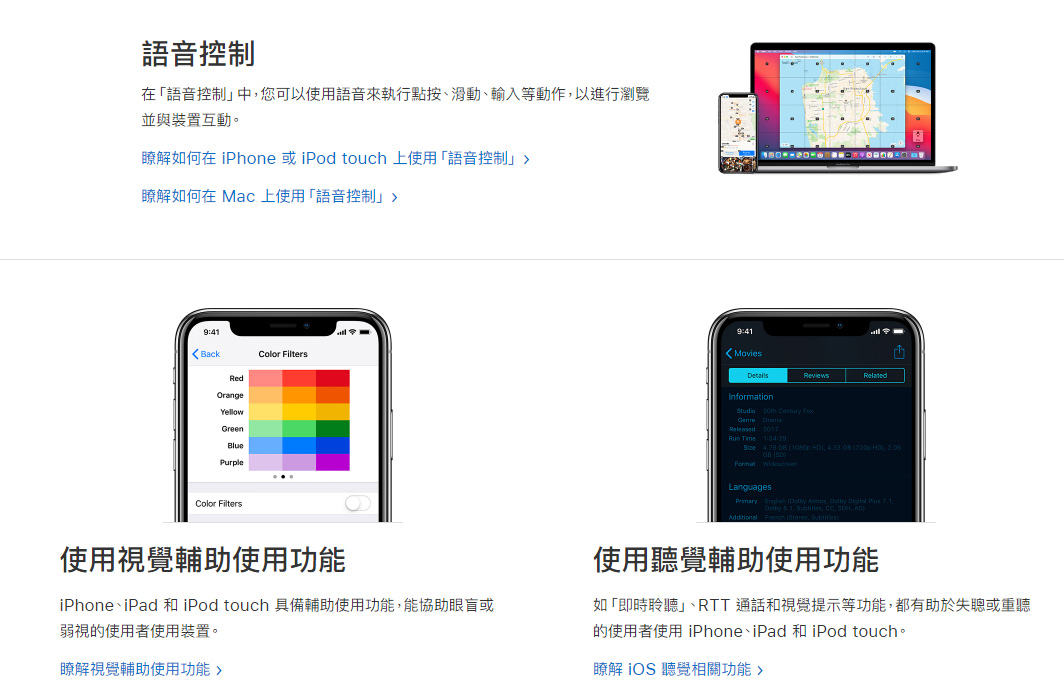
進入蘋果官網這邊會有更詳細的圖說資訊喔!https://support.apple.com/zh-tw/accessibility
臉書留言